随着时代的变迁,win10系统越来越完善,功能更多,更强更安全,界面也更加新颖友好,给用户全新的感觉。然而,有些用户在使用win10时,发现桌面图标变白了。它们看起来很新奇,但打不开。接下来我就把解决办法分享给小伙伴们。
相信很多人都遇到过Win10桌面图标变白的情况。为什么图标变成白色?其实这是为了加快图标的显示速度。系统会缓存文件或程序的图标。出现白色图标是因为缓存失败。下面小编就教大家如何解决win10图标变白的问题。
Win10桌面图标显示异常的解决办法:
1.由于图标缓存文件是隐藏文件,我们需要将资源管理器中的设置更改为“显示所有文件”。首先,随机打开一个文件夹。
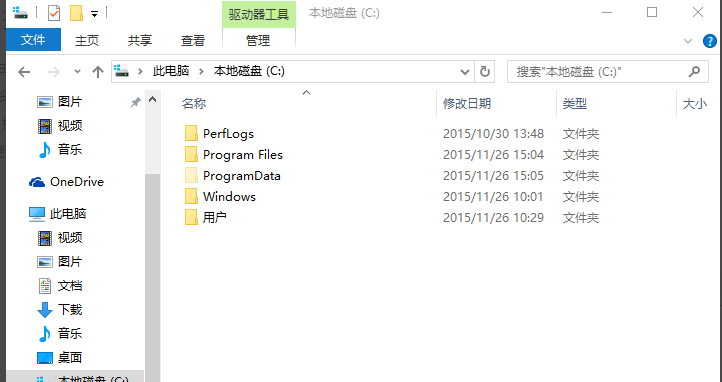
win10电脑图-1
2. 单击“查看”菜单,然后选中“隐藏项目”。

图标变白的计算机插图2
3、同时按下快捷键Win+R,在打开的运行窗口中输入%localappdata%,然后回车。
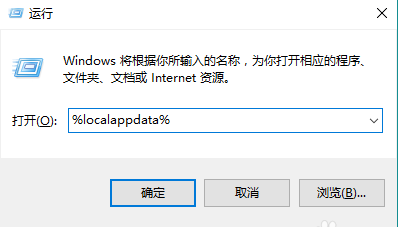
图标变白的计算机插图3
4. 在打开的文件夹中,找到Iconcache.db并将其删除。
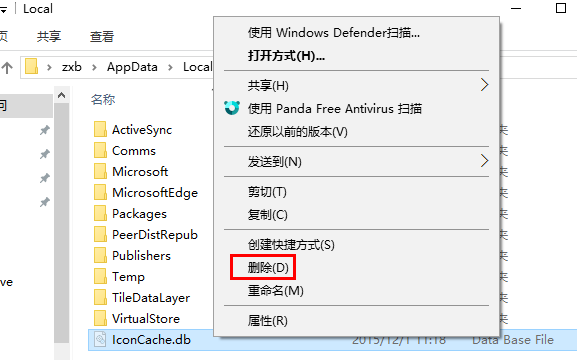
win10 桌面白色图标电脑插画-4
5、在任务栏上单击鼠标右键,在弹出的菜单中单击“任务管理器”。
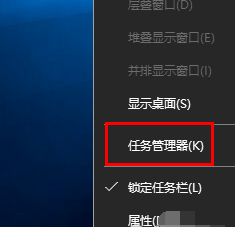
win10 桌面白色图标计算机插图-5
6、在任务管理器中找到“Windows资源管理器”,单击鼠标右键,选择“重新启动”,重建图标缓存。
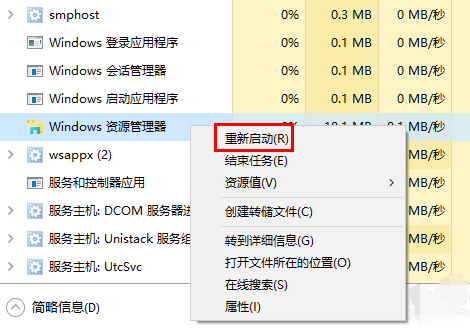
win10 桌面白色图标电脑插画-6
好了,今天就给大家分享一下Win10图标变白的解决方法。希望这次的分享能够对您有所帮助。更多相关资讯,请持续关注系统世界。








